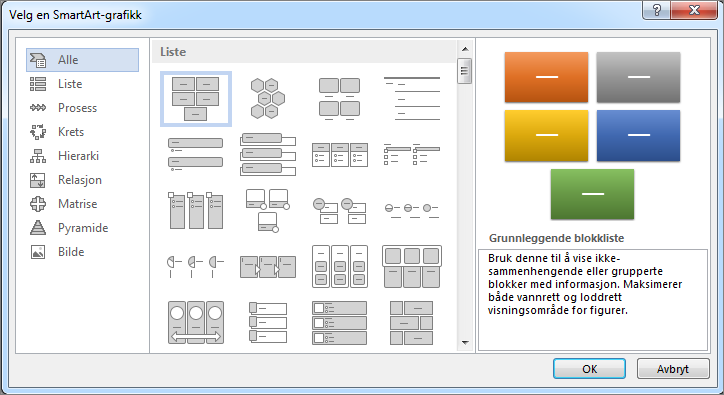Tips: Finnes ikke videoen på språket ditt? Prøv å velge Teksting for hørselshemmede
Prøv det!
Når du vil at en liste eller et diagram skal skille seg ut på en side, kan du bruke en SmartArt-grafikk. Disse SmartArt-funksjonene fungerer på samme måte for alle Office-programmene.
Legge til SmartArt
-
Velg Sett inn > SmartArt.
-
Velg hvilken type oppsett du vil bruke til venstre.
-
Velg et alternativ, og velg OK.
-
Velg [Tekst], og skriv inn teksten du vil bruke.
Legge til en ny linje
-
Høyreklikk på [Tekst], og velg Legg til figur før eller Legg til figur etter.
Slette en figur
-
Velg figuren, og trykk på Slett.
Endre oppsett, farge eller stil
-
Velg SmartArt-grafikken.
-
Velg SmartArt-verktøy > Design-fanen.
-
Hold musepekeren over Utforming for å forhåndsvise alternativene, og velg det du vil bruke.
-
Velg Endre farger, hold musepekeren over alternativene for å forhåndsvise dem, og velg det du vil bruke.
-
Hold musepekeren over SmartArt-stiler for å forhåndsvise dem, og velg den du vil bruke.
Tilbakestille grafikk
-
Velg SmartArt-grafikken.
-
Velg Tilbakestill grafikk på fanen SmartArt-verktøy > utforming, og velg et alternativ.